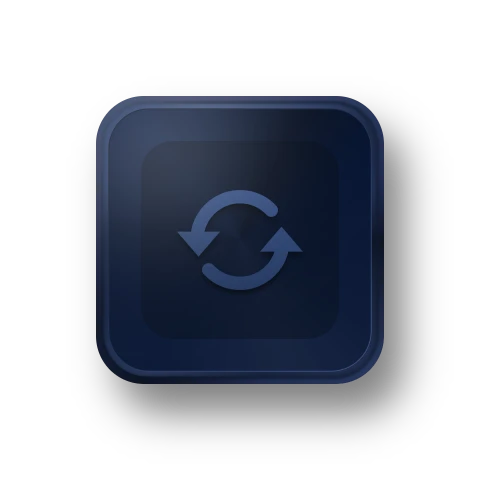Zuverlässige und Erschwingliche Backup-, Sync- und Klonen-Software für Unternehmen
- Planen automatischer Backups, um Ihre Geschäftsdaten sicher zu halten.
- Klonen von System und Festplatte auf eine andere Festplatte mit anderer Größe ohne Neuinstallation.
- Fortlaufender Echtzeit-Datensynchronisationsdienst zwischen allen Elementen Ihrer IT-Infrastruktur.




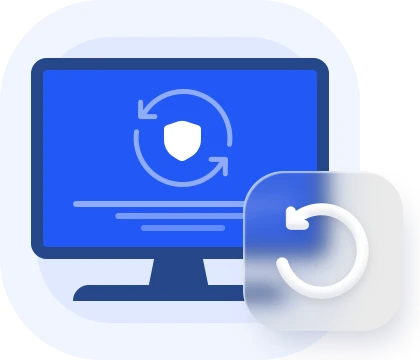
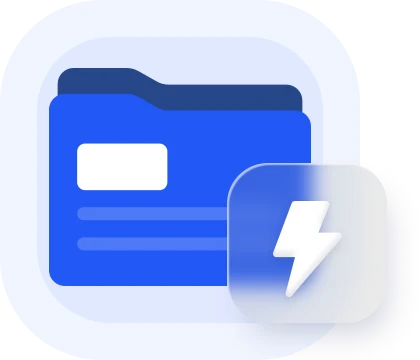
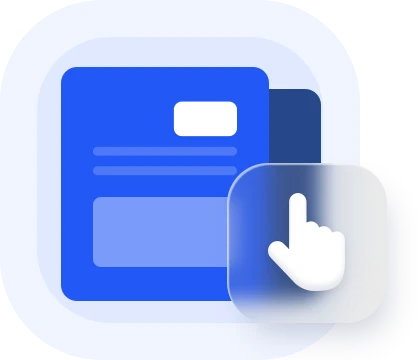






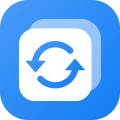 AOMEI Backupper Workstation
AOMEI Backupper Workstation